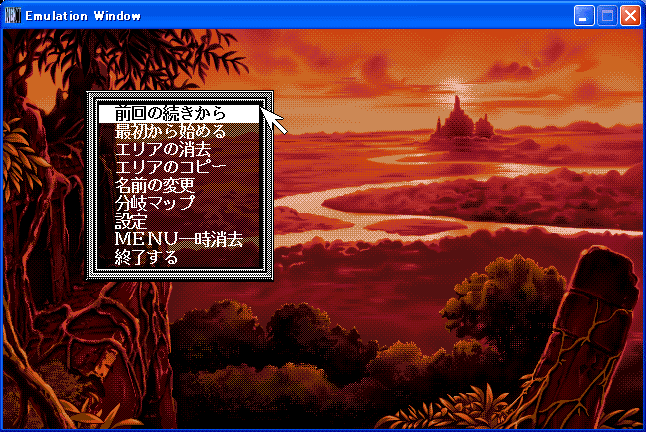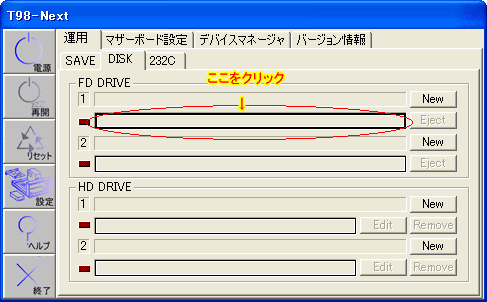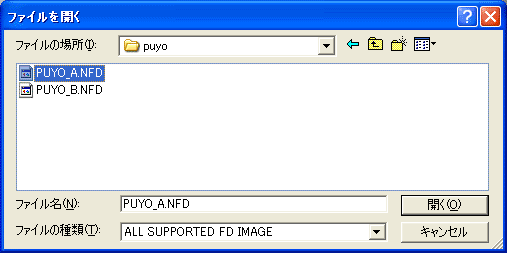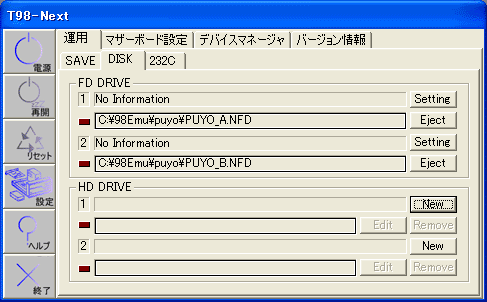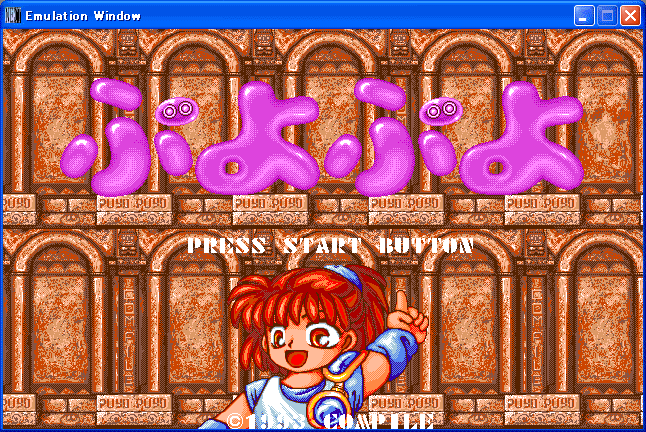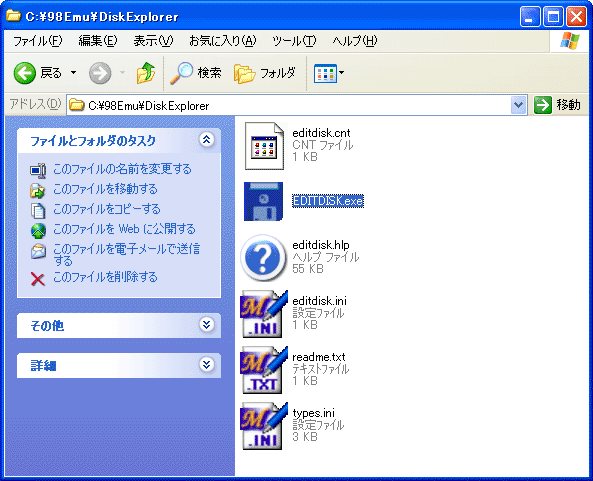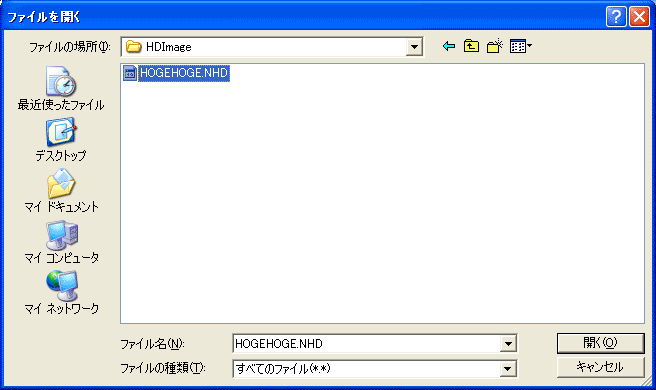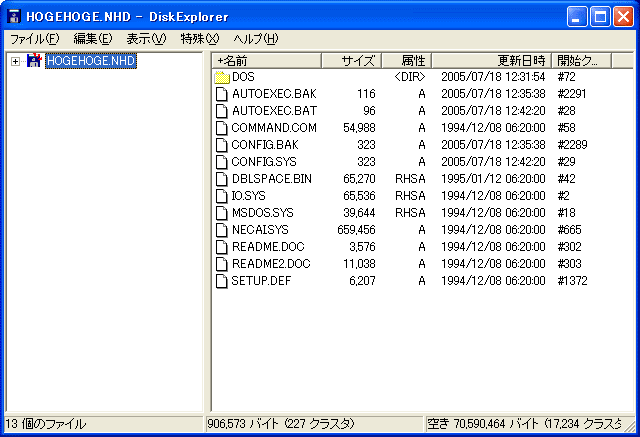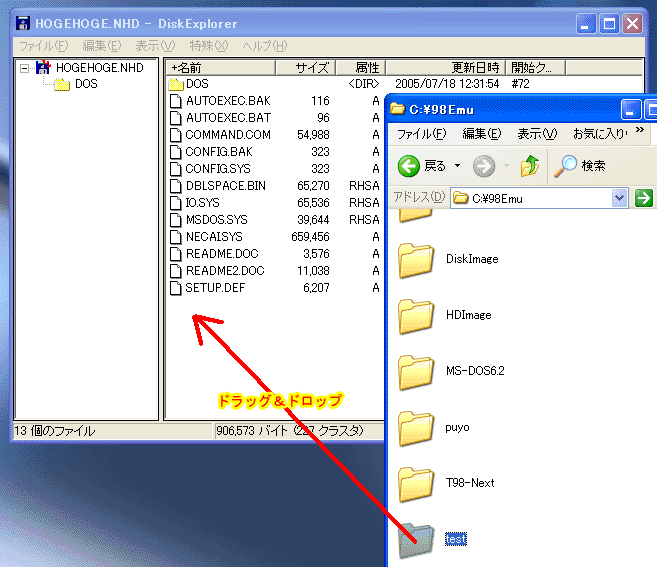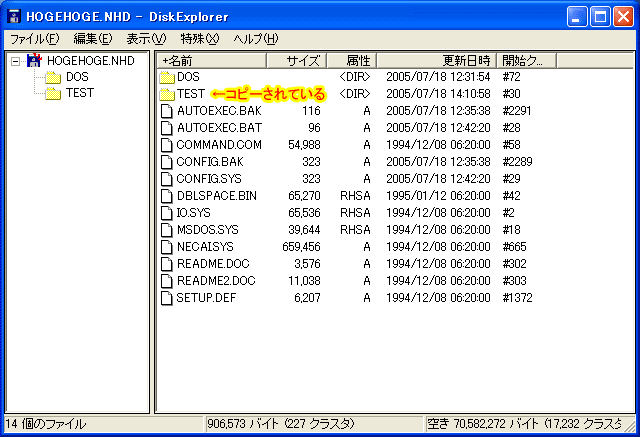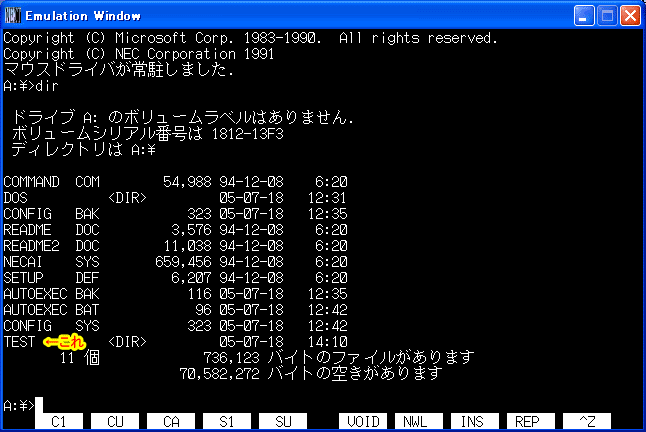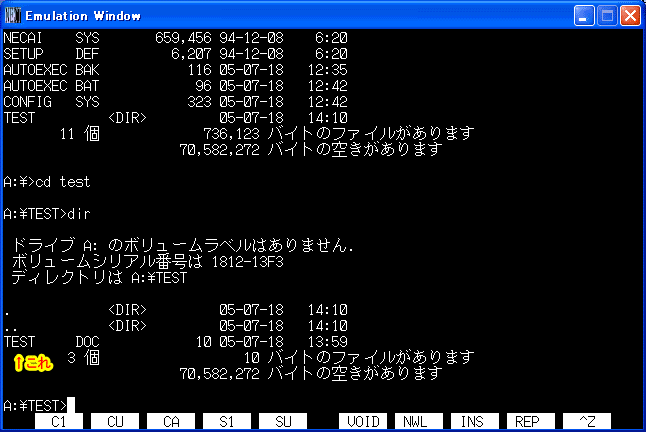第1回 98エミュレータ(T98-NEXT)を動かす
PartIV T98-NEXTの遊び方
1.これまでのおさらい
さぁ、ここまで辛抱強く付き合っていただいた皆様。お待たせしました!!
いよいよ待ちに待ったエロゲーアプリケーションを実行する段階までやってまいりました。ハ─────(;´Д`)──────ン!!
しかしちょっとここで一息入れて、これまでのおさらいをしておきましょう。
まぁまぁ、そんなガッツかないで。
ここまで準備したファイル名と配置したフォルダの場所を以下にまとめます。
あくまでここ以降の説明のための例です。皆さんのPCは皆さんのものなのですから自分が思う通りに設定して下さい。
| 名称 | ファイル名 | フォルダ位置 | 目次 |
|---|---|---|---|
| T98-NEXT本体 | Next.EXE | C:\98Emu\next_rb131\ | PartII-1 |
| デバイスファイル | Disk.nhw | C:\98Emu\next_rb131\DEVICE\ | PartII-2 |
| GDC.nhw | |||
| key.nhw | |||
| MOUSE.nhw | |||
| PRINTER.NHW | |||
| Sound86.nhw | |||
| SWITCH.nhw | |||
| SYSTEM.nhw | |||
| Timer.nhw | |||
| MPU98.NHW | |||
| RS232C.NHW | |||
| BIOSイメージファイル | BIOS.ROM | C:\98Emu\next_rb131\ROM\ | PartIII-1 |
| FONT.ROM | |||
| SOUND.ROM | |||
| HDイメージファイル | HOGEHOGE.NHD | C:\98Emu\HDImage\ | PartII-4 |
| MS-DOSイメージファイル | DOS62#1.NFD~ DOS62#8.NFD | C:\98Emu\MS-DOS6.2\ | PartIII-2 |
| ツール | ROMMAKE.EXE | (実機のHDD)d:\ | PartIII-1 |
| NFDMAKE.EXE | (実機のHDD)a:\tool\ | PartIII-2 |
2.FDのアプリを起動
ここまでにこのコンテンツを読んで、T98-NEXTの環境構築に取り組んで頂いた方は、うすうすやり方はわかっているかもしれません。
PartIII T98-NEXTの使い方(後編)-2.FDイメージの作成"の手順を参考にフロッピーディスクイメージを作成します。適当なフォルダ名とファイル名をつけたらハードディスク内の好きなディレクトリに置いて下さい。
(ここでは手元にあったコンパイルのぷよぷよのFDイメージを作成(ファイル名:PUYO_A.NFD、PUYO_B.NFD)し、C:\98Emu\DiskImage\puyo\に置くことにします。)
例によってNEXT.EXEをクリックしてT98-NEXTを起動します。
T98-NEXTが起動したら「運用」タブ-「DISK」タブと選択して、ディスク選択画面を開きます。
FD DRIVEの「1」「2」にFDイメージをセットします(ここでは「1」にPUYO_A.NFD、「2」にPUYO_B.NFDをセットします)。
最後に「電源」ボタンを押すだけです。
あとはもうゲーム三昧。思う存分遊んじゃって下さい。
ゲームに飽きたらEjectボタンをクリックして、FDイメージを排出すればOKです。
3.DiskExplorerを使う
フロッピーディスクで遊ぶゲームや、フロッピーディスクからハードディスクにインストールするようなゲームは良いのですが、その昔にPC-9801のハードディスクに入っていたファイルをそのままエミュレータで使いたい場合はどうすればよいのでしょうか?
ここではDiskExplorerという便利なツールを使って、ファイルを直接HDイメージファイルの中に転送する方法ご紹介します。
PartI T98-NEXTの始め方-3.準備するもの"の中でDiskExplorerをダウンロードしたと思います。
そのDiskExplorerの圧縮ファイル(ファイル名:editd168.lzh(2005年7月18日現在))を解凍し、任意のフォルダにおきます。
(ここではC:\98Emuの下にDiskExplorerというフォルダを作成し、その中に解凍したファイルを置きました)
その中からEDITDISK.exeというファイルをクリックするとDiskExplorerが立ち上がります。
立ち上がるとHDイメージの場所を聞かれますので、PartII T98-NEXTの使い方(前編)-4.HDイメージの作成"を参考に作成したHDイメージファイルを選択します。
次にHDイメージファイルを開くときのプロファイル(どのエミュレータの形式で開くかということ)を聞かれますので、「T98Next HDD」を選択します。
これでDiskExplorerの画面が拝めるはずです。
それでは手元にあるPC-98のファイルをDiskExplorer経由でHDイメージにコピーしてみましょう。
サンプルとして「テストです」と書いただけのテキストファイル(ファイル名:test.doc)を作成してフォルダ(フォルダ名:test)ごとコピーしてみます(サンプルダウンロード)
ここでテキストファイルのくせに拡張子が"doc"なんて変なの。バーカ!バーカ!!と思ったアナタは甘い。PC98ではテキストファイル(当時はドキュメントファイルと呼んでいた)の拡張子はdocが標準だったのです(もちろん拡張子がtxtでもOK)。
では本当にコピーされたのか確かめてみます。
DiskExplorerを終了してT98-NEXTを立ち上げます。DiskExplorerとT98-NEXTではHDイメージをそれぞれ排他制御(2つのアプリケーションで同時にアクセスできないこと)しているので、DiskExplorerを起動したままT98-NEXTでHDイメージ内のDOSを立ち上げることはできないのです。
HDイメージのDOSが立ち上がったら以下のコマンドを打ち込んでファイルの一覧を表示してみましょう(注:">"は入力する必要はありません)
1行目:ファイルの一覧を表示する
続いて以下のコマンドを入力すればtest.docファイルもフォルダと一緒にコピーされていることも確認できます。
>dir
1行目:testディレクトリに移動する
2行目:ファイルの一覧を表示する
以上でPC-98エミュレータ「T98-NEXT」の使い方は終わりです。
これを読んでほんの少しでも「面白そうだな」と思ったら、気軽に遊んでみてください。
きっと新しい世界が広がるはずです。
………………………………。
そう言えばことあるごとにエロゲー、エロゲーと騒いでおいて結局ナシかよ!!とお思いのアナタ。
筆者がこれまでの人生の中で、これを超えるエロゲーに出会ったことがないと思っているソフトをご紹介します。
もちろんT98-NEXTで完全に動作します(筆者はエミュレータでもクリアしました)